小编教你win7电脑字体怎么改
- 分类:Win7 教程 回答于: 2018年11月02日 22:40:00
有些朋友使用win7系统的时候觉得win7系统默认的字体很难看,但是却不知道能不能改字体,小编这里肯定的告诉你,字体是可以改的,下面就给您带来操作方法。
在win10系统没有发布之前,绝大部分用户使用的都是win7系统,很多朋友不喜欢win7的字体,那么电脑字体怎么改呢?其实方法很简单,下面小编就来告诉你win7电脑字体怎么改。
win7电脑字体怎么改
1.首先进入win7系统桌面,在桌面空白处鼠标右键,选择个性化打开。
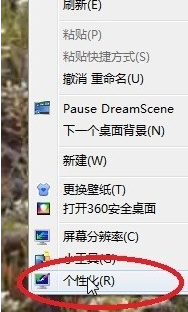
电脑字体图-1
2.在出现的窗口界面中,点击下方的窗口颜色选项打开。
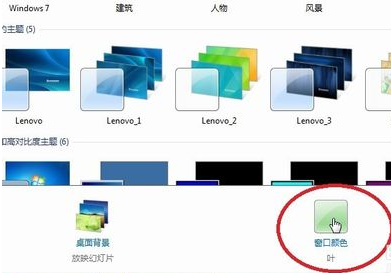
电脑字体图-2
3.在新出现的窗口中点击最下方的高级外观设置打开。
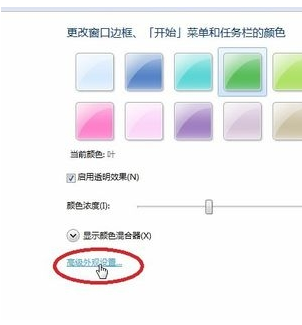
电脑字体怎么改图-3
4.这时我们就可以看到调整字体的窗口了,选择桌面项目,在出现的下拉框中我们就可以对指定的选项做字体修改了,小编这里选择的是图标。
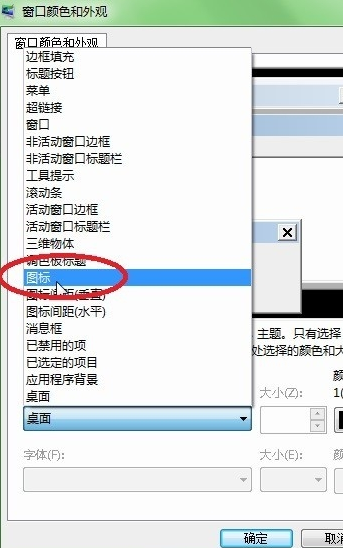
改字体图-4
5.选择号选项后,点击字体中的区域,选择需要的字体,然后设置字体大小,是否加粗等,根据实际情况来设置就可以了,设置完成后点击确定即可。
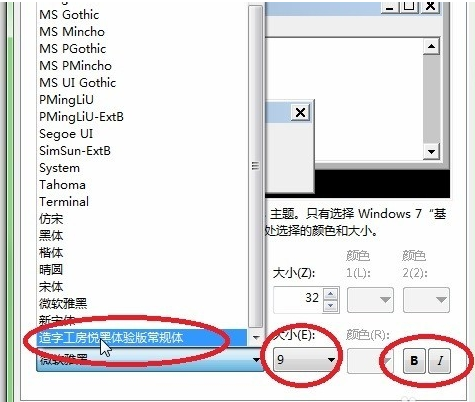
改字体图-5
现在知道win7电脑字体怎么改了吧,希望对您有帮助。
 有用
26
有用
26


 小白系统
小白系统


 1000
1000 1000
1000 1000
1000 1000
1000 1000
1000 1000
1000 1000
1000 1000
1000 1000
1000 1000
1000猜您喜欢
- 如何制作excel表格?老司机教你制作简..2019/03/08
- 深度技术Ghost win7系统64位装机版制..2017/05/16
- 绚丽多彩的Win7桌面壁纸,点亮你的屏幕!..2024/04/09
- 教你笔记本怎么重装系统win7..2021/11/17
- 如何解决win7电脑开机一直卡在屏保..2020/12/12
- win7升级win10教程是什么2023/03/21
相关推荐
- Win7版本操作系统的千呼万唤始终未能..2023/11/14
- win7共享打印机怎么设置密码..2022/10/12
- 笔者教你怎么调整电脑字体..2018/12/19
- 显存容量是什么,小编教你查看显卡容量..2018/09/04
- 全面解析Win7电脑系统还原功能及操作..2024/08/19
- win7系统重装教程2022/12/12














 关注微信公众号
关注微信公众号



